Тройник для подключения компьютера
Проблема обычно начинается, когда все порты Ethernet заняты и нам нужно подключить новый компьютер с помощью сетевого кабеля. Первое, о чем вы могли бы подумать, - это купить что-то, что позволит нам каким-то образом иметь больше портов Ethernet. В этом смысле, если мы решим иметь больше портов Ethernet, у нас будут доступны следующие варианты:
- Разветвитель Ethernet.
- Переключатель.
- Концентратор.
Каждое из этих трех решений может внести свой вклад. Поэтому перед покупкой любого из этих устройств важно определить, какое из них подходит нам лучше всего, исходя из наших потребностей. Таким образом, зная его достоинства и недостатки, мы можем выбрать вариант, наиболее соответствующий нашим потребностям. Теперь мы собираемся объяснить различные устройства, которые мы можем использовать, чтобы добавить больше сетевых портов Ethernet в нашу домашнюю сеть или сеть небольшого офиса.
Разветвитель Ethernet - самый простой и дешевый вариант
Без сомнения, это самый дешевый вариант, но он и самый соблазнительный, но при этом предлагает наименьшее количество вариантов. An Разветвитель Ethernet представляет собой небольшое устройство с тремя портами Ethernet, двумя с одной стороны и одним с другой. В случае избытка коротких кабелей Ethernet, но только одного или двух длинных кабелей, мы можем извлечь из этого максимальную пользу.

Важно помнить, что разветвитель Ethernet уменьшает количество кабелей, используемых в кабеле Ethernet Cat 5e, но снижает скорость передачи данных с 1000 Мбит / с до 100 Мбит / с. Его преимущество в том, что он позволяет использовать сетевой кабель для двух соединений Ethernet, и они дешевы. Однако недостатком этих разветвителей Ethernet является то, что они замедляют сетевой трафик. Следовательно, в зависимости от того, требуется ли этим компьютерам большая или меньшая пропускная способность, они могут не использовать всю скорость, предлагаемую интернет-соединением или этой локальной сетью.
Также следует отметить, что разветвитель Ethernet также ограничен максимум двумя устройствами на кабель. В некоторых конкретных ситуациях с ними все может быть хорошо. Однако, учитывая, что мы можем купить коммутатор по цене от 15 евро с гораздо большим количеством возможностей, это означает, что в большинстве случаев не стоит покупать разветвитель Ethernet.
Коммутатор Ethernet: идеальный выбор в большинстве случаев
Если мы хотим превратить наш сетевой кабель в два или более, без сомнения, переключатель это лучший вариант для покупки в большинстве ситуаций. Его способ работы очень прост. Что нам нужно сделать, так это подключить сетевой кабель Ethernet от маршрутизатора к коммутатору. Затем мы можем использовать остальные доступные порты Ethernet для подключения новых устройств, которые мы не могли использовать раньше. Проще говоря, один порт Ethernet превращается в несколько портов Ethernet, коммутаторы предоставляют входящим данным от ваших сетевых устройств свои собственные пути, при этом данные между устройствами не мешают друг другу.
Освободи Себя переключатель также поддерживает Полнодуплексная связь . Это означает, что устройства, подключенные к нему, могут отправлять и получать данные одновременно, и это переводится в более быструю сеть, конечно, у нас будет по-прежнему максимально возможная скорость сети, обычно Gigabit Ethernet, хотя первые уже начинают появляются. Мультигигабитные коммутаторы с 2.5G и скорости 5G.
С другой стороны, если мы сравним их с разветвителем Ethernet, у которого было два устройства в качестве ограничения, с самым простым коммутатором мы могли подключить до пяти. Как мы упоминали ранее, поскольку они также очень дешевы и предлагают большую производительность, они делают переключатели наиболее рекомендуемым вариантом.
Концентратор Ethernet: исчезающее решение
Освободи Себя Концентратор Ethernet наверное, наименее интересный вариант, так как его заменили на Switch. Концентратор можно определить как большую камеру, заполненную сетевым трафиком, куда пакеты входят и уходят, чтобы найти компьютеры, к которым они пытаются подключиться. С технической точки зрения концентратор использует так называемую полудуплексную связь. Как следствие такого способа работы, он генерирует удержания данных и конфликты, монополизируя ценную полосу пропускания и вызывая замедление работы сети. Ситуация осложняется, когда одновременно используются несколько команд.

Следует иметь в виду, что концентраторы Ethernet физически очень похожи на коммутаторы. Итак, покупая их, вы должны быть очень осторожны, чтобы не ошибиться между ними, хотя концентраторы больше не так много продаются.
Наконец, помните, что у нас есть коммутаторы со всеми функциями, высокой скоростью и возможностью сегментирования сети, если мы покупаем управляемые коммутаторы, которые несколько дороже. Концентратор будет промежуточным решением, которое по цене не компенсирует, и, наконец, у нас будет разветвитель Ethernet, который в некоторых ситуациях может быть интересен.

Для чего он нужен
Смотрите, в подобном сетевом кабеле обычно есть 8 проводков или 4 пары. Так вот максимальная скорость передачи данных при этом может быть до 1000 Мбит в секунду. Но чаще всего в локальной сети, да и в интернете применяют подключение всего 4 проводков или 2 пар. Остальные 2 пары просто не используют.
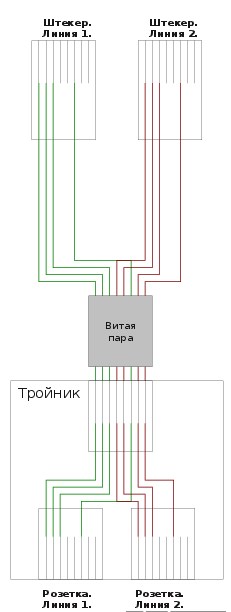
Данное приспособление используют для подключения через один кабель сразу двух компьютеров. То есть 4 проводка на один компьютер и остальные на второй. Но в самом конце обычно необходимо ставить подобный тройник, который обратно разветвляет соединение. Также некоторые коммутаторы с портом на 1 Гбит в секунду могут работать и с одним подключением. Они аппаратно и программно сразу одно подключение разбивают на два.
Именно поэтому если вы хотите подключить к одному интернет кабелю несколько устройств, то лучше воспользоваться домашним роутером. Он выступает неким шлюзом, который будет принимать интернет сигнал, строить локальную сеть и грамотно распределять потоки пакетов, между подключенными устройствами.

Именно поэтому его ещё называют маршрутизатором, так как он работает на основе таблицы маршрутизации. В таком случае не будет сбоев, а скорость интернета не будет падать. Дополнительным плюсом, будет возможность использовать Wi-Fi соединение. То есть аппарат будет строить вокруг себя беспроводную локальную сеть. А к ней уже можно будет подключиться с телефона, планшета, ноутбука и других устройств, у которых есть вай-фай модуль.
Чтобы нарастить длину кабеля, совсем не обязательно вызывать специалиста. Воспользовавшись разветвителем, каждому по силам провести процесс самостоятельно. Ниже можно ознакомиться с описанием устройства и узнать, как разделить интернет на несколько компьютеров.

Для правильного подключения кабеля к двум устройствам нужно поставить сетевую карту в каждом ПК и соединить через коммутатор (свитч)
Что такое разветвитель для интернет кабеля
Разветвителем интернет кабеля считается устройство, которое позволяет соединить необходимые сегменты кабеля. С его помощью можно наращивать длину у линий и правильно организовать кабельные вставки.
При использовании разветвителя качество сигнала не будет теряться. Наиболее функциональными считаются устройства с большим количеством разъемов.
Обратите внимание! Большинство коммутаторов с портом на 1 Гбит/с работают с 1 подключением, разбивая его при этом на 2.
Описание устройства
В сетевом кабеле может быть 4 пары либо 8 проводов. Максимально допустимая скорость передачи достигает 1000 Мбит/с. В некоторых случаях целесообразно подключение только 2 пар.
Разветвитель можно использовать для подключения двух ПК одним кабелем. При этом 4 проводка пойдут на одно устройство, а остальные на второе. Нередко владельцы компьютеров интересуются — можно ли к тройнику подключить кабель и по проводам развести интернет сразу на 2 устройства. Специалисты считают, что так делать недопустимо.
Для подключения нескольких устройств к сети рекомендуется воспользоваться домашним роутером, который будет выполнять функции шлюза, принимающего internet сигнал.
Устройство функционирует на основе таблицы маршрутизации, поэтому при его использовании не будет возникать сбоев и снижения скорости интернета. Дополнительным преимуществом считается возможность применения вай-фай соединения. В таком случае аппарат выстроит беспроводную локальную сеть вокруг себя и пользователь, владеющий телефоном/планшетом/ноутом, оснащенным вай-фай модулем, сможет подключиться к интернету.

Немаловажно грамотно распределить потоки пакетов между устройствами, которые были подключены
Главные характеристики
UTP-кабеля могут поддерживать скорость передачи данных до 1000 Мбит/с. Однако, на практике, их используют в менее скоростной сети. Рассматривая работу домашней сети, стоит учитывать, что скорость ее будет ограничена компьютерным устройством, которое является самым медленным.
Также на скорость передачи и способы управления оказывает влияние тип оборудования. У современных аппаратных средств скоростной режим будет ограничиваться автоматически, а в устаревших моделях работать не совсем корректно и требовать ручной настройки.
Модели, стоимость которых довольно высокая, способны самостоятельно подстроиться под качество линии. В иных случаях на приеме-передаче возникают проблемы. Пакеты данных между устройствами пропадают, что негативно сказывается на скорости передачи. Техника при этом зависает.
В жилых помещениях должна использоваться витая пара (5 категория), которую можно разделить на пару каналов. С двух сторон провода разделяют (по 2 пары на каждое устройство). Далее нужно их обжать 4 коннекторами. От свитча должны быть задействованы 2 гнезда LAN. Со второй стороны провода потребуется подсоединить в компьютерную сеть 2 устройств. Данный способ не является стандартным методом подключения. Однако для того, чтобы передавать данные на скорости 100 Мбит/с, достаточно задействовать 2 пары. Оставшиеся 2 пары можно использовать для того, чтобы подключить пару устройств.
Обратите внимание! Применение подобного способа подсоединения в некоторых случаях может провоцировать снижение скорости.
Можно ли разветвить интернет по одному кабелю
Для решения подобной задачи, следует воспользоваться тройником. Одним из самых популярных разъемов считается RJ-45. Однако можно воспользоваться и тройниками, маркировка которых обозначена иначе.
Установка и подсоединение выполняется своими руками. Стоит учитывать, что по внешнему виду разъемы могут отличаться по количеству проводов, подключенных внутри.
Очень важно правильно выполнить обжимку двух кабелей, чтобы подсоединить их к устройствам. Допускается переобжатие имеющегося кабеля, для того чтобы можно было подключить дополнительные устройства.
Чтобы реализовать поставленную задачу, специалисты рекомендуют использовать 4 свободные жилы. Подходящим решением станет соединение со вторым компьютером.
Также можно устанавливать дополнительный сетевой адаптер внутри устройства. Главным преимуществом подобного метода считается стабильность и скорость соединения.

Для обжимки проводов потребуется наличие кримпера
Как разделить интернет на несколько компьютеров
Для того, чтобы разделить интернет на несколько компьютеров, стоит воспользоваться инструментами, доступными в ОС Виндовс. Важно, чтобы каждое из устройств было подключено к одной сети. Самыми важными элементами считаются кабели и сетевые карты. Без них разветвители не смогут функционировать.
С помощью соответствующего кабеля пользователи соединяют все компьютеры. Главное устройство, предоставляющее доступ в сеть, снабжают парой сетевых карт. Очень важно перед проведением данного процесса задать каждому ПК индивидуальное имя. Для настройки параметра пользователи кликают правой кнопкой мыши на значке Мой компьютер и в выпавшем контекстном меню выбирают раздел Свойства. Проверить сведения можно в закладке Имя компьютера. В этом же разделе следует устанавливать одинаковую рабочую группу для всех устройств.
- Для того чтобы откорректировать имя ПК, пользователи нажимают команду «Изменить».
- Учетную запись необходимо назвать иначе, нежели устройство. Для проверки данной информации пользователи тапают на Пуск, открывают Настройки и кликают на раздел Панели управления.
- После этого владельцы устройств выбирают категорию Учетных записей пользователей и приступают к установке идентичных протоколов на ПК, которые имеют отношение к сети. С этой целью совершается переход к значку с подключением, который находится в категории Панели управления.
- Кликнув на соединение правой кнопкой мыши, владельцы устройств тапают на Свойствах. У всех участников подключения должны быть установлены одинаковые компоненты. Таким образом, сплиттер для интернета на 2 компьютера окажется максимально эффективным.
- Затем выполняется переход на свойства другой сетевой карты, которая установлена на компьютере. Для разрешения двух видов подключения, доступных на данный момент, владельцы ПК тапают на категории Дополнительных параметров.
- Теперь можно каждому пользователю соединиться с интернетом, который раздает главный компьютер.
- Для подтверждения внесенных изменений нажимают на кнопку Ок. После этого переходят к заполнению IP адреса. Маска подсети будет выставлена автоматически. Шлюз будет оставаться пустым по умолчанию.
На этом процесс разделения интернета на несколько компьютеров считается завершенным. При желании напротив строки Автоматического получения DNS-сервера можно поставить галочку. Также возможно выбирать ручной ввод IP-адреса, который связан с сетевой картой. Данное поле получило название Предпочитаемого сервера DNS. После этого пользователю достаточно включить делитель.

В ходе выполнения настройки не стоит забывать о протоколе TCP/IP
Джойнер и патч-корд: разъёмные соединения
Очень важно внимательно выбирать разветвитель lan для интернета, ведь по внешнему виду он похож на телефонный переходник. Чтобы не спутать их, следует обратить внимание на количество контактов. У компьютерного сплиттера для интернета RJ-45 их 8, а у телефонных переходников всего 7.
Для справки! Существенным недостатком данного метода считается необходимость использования специального оборудования для обжима раздвоителя RJ-45, который в магазинах может называться не только кримпером, но и обжимными клещами.
Также стоит отметить, что площадь контакта будет меньше, нежели у других методов. Показатели надежности и герметичности тоже оставляют желать лучшего.
Следующий прием станет выходом в ситуации, если владелец устройства желает добиться хорошей надежности разделителя. В данном случае понадобится только умение держать в руках нож и пользоваться изолентой. Приспособление прослужит долгие годы. На участках кабеля до 100 м будет сохраняться скорость до 100 Мбит/с.

При желании можно завести жилы в скотчлок и защелкнуть плоскогубцами
Скрутки потребуется выполнять на одном уровне. Каждый из проводков изолируется отдельно. Всё бы ничего, но системным администраторам, монтажникам и телефониста, которые часто самостоятельно занимаются удлинением кабеля, требуется более надежный способ соединения проводов. В данной ситуации целесообразно соединить кабели на различных уровнях для исключения возможности контакта между проводами, которые были зачищены.
В конце провода укладывают в оболочку кабеля и накрывают второй. Область соединений крепко стягивается изолентой, что придаст кабелю дополнительную прочность и завершенный внешний вид.
Как разделить витую пару на двухпортовую розетку
После того, как процесс запрессовки будет завершен, нужно установить модуль. Если устройство относится к внешним, потребуется основание розетки прикрутить к соответствующей площадке. Подводить кабель в этом случае целесообразно сверху. Разъем под хаб (двойник), размещают снизу.
В случаях, когда мастер приступает к установке внутренней розетки, специалисты рекомендуют монтировать основание в подготовленном стакане. После этого фиксация может быть завершена, а лицевая часть прикручена.
После завершения монтажа, нужно приступить к проверке работоспособности. В этом случае целесообразно воспользоваться специальными тестерами, которые показывают отличный результат. Также можно просто подключить ноутбук/ПК и проверить, появилось ли соединение.
Обратите внимание! Первым делом, при возникновении проблем, пользователи должны проверять правильность распиновки. Именно на этом фоне нередко проявляются неполадки.

В повседневную жизнь прочно вошло такое решение, как кабели типа витая пара. Но иногда даже самое простое оборудование способно выходить из строя. Разветвитель для интернет-кабеля решает множество проблем, упрощает эксплуатацию любых разновидностей кабелей.
Что такое разветвитель для интернет-кабеля
Такие устройства разработаны, чтобы соединять необходимые кабельные сегменты. Они помогают с организацией кабельных вставок, наращивании длины у линий. Благодаря применению разветвителей качество сигнала не теряется, даже если подключается большое количество кабелей. При выборе устройства главное — обращать внимание на то, сколько имеется разъёмов, каких они типов. Чем больше, тем функциональнее устройство. Можно использовать так называемый хаб, его функциональность всегда приятно удивляет.

Можно ли разветвить интернет по одному кабелю
Существуют разные разъёмы, с помощью которых решается данная проблема. Один из самых популярных обозначается как RJ-45. Тройник может иметь и другую маркировку.
Установку и подключение легко выполнить самостоятельно. Но внешний вид устройства может быть необычным из-за некоторого количества проводов, подключённых внутри. Необходимо знать о подключении к такому разъёму соответствующих устройств.
Обратите внимание! Главное — обжать два кабеля правильно, чтобы подключить к устройствам. Разрешается переобжать имеющийся кабель, чтобы с ним потом можно было соединять два дополнительных устройства.
Для реализации поставленной задачи достаточно использовать 4 жилы, которые остаются свободными, ведь стандартно используются только другие 4 жилы из 8. Подходящее решение — соединение со вторым коннектором. Такой вариант допустим для разветвителя для интернет-кабеля на 2 компьютера.
Но в некоторых случаях система не работает, ведь монтируются кабели только с 4 жилами — такой вариант всегда дешевле, чем 8.
Один из вариантов — установка внутри компьютера дополнительного сетевого адаптера. Стабильность и скорость работы, небольшие расходы по покупке дополнительного оборудования — главные положительные черты таких систем, работающих с Internet.

Как разделить интернет на несколько компьютеров
Проще всего решить эту задачу, используя инструменты, доступные в операционной системе Windows. Главное, чтобы все устройства подключались к одной и той же сети. Сетевые карты и нужные кабели — вот самые важные элементы, без которых задачу не решить. Иначе разветвители локальной сети не будут работать.
Соответствующий кабель приобретают для физического соединения между всеми машинами. Двумя сетевыми картами снабжается главное устройство, которое и предоставляет доступ в интернет.
Обратите внимание! С самого начала нужно задать разные имена каждому компьютеру. Для настройки параметра достаточно правой кнопкой мыши кликнуть на иконке «Мой компьютер». Из выпавшего контекстного меню переходят по пункту «Свойства».
Соответствующие сведения проверяются в закладке «Имя компьютера». Одинаковую рабочую группу для всех компьютеров устанавливают, пользуясь этим же разделом.

Далее порядок выполнения действий выглядит следующим образом:
- Имя компьютера можно корректировать, когда пользователь нажимает на кнопочку «Изменить». Рабочая группа при необходимости меняется в этой же вкладке.
- Учётная запись пользователя должна называться не так, как сам компьютер. Информацию в этом плане легко получить, нажимая на меню «Пуск», а потом переходя по следующим пунктам: «Настройки» — «Панель управления» — «Учётные записи пользователей».
- Последнее требование — установка одинаковых протоколов на устройствах, имеющих отношение к сети. Для этого переходят к «Панели управления», потом находят значок с подключениями.
- Правой кнопкой мыши нажимают на соединение, выбирают «Свойства». Главное, чтобы одни и те же компоненты были установлены у всех участников подключения. В этом случае разветвители витой пары для интернета окажутся достаточно эффективными.
Остаётся перейти на свойства второй сетевой карты, установленной на компьютерном устройстве. Здесь переходят на вкладку «Дополнительные параметры», чтобы разрешить оба вида подключений, доступных для пользователей в текущий момент. После этого другие пользователи смогут соединяться с интернетом, который раздаётся с того или иного компьютера. Остаётся нажать на кнопку ОК.
Обратите внимание! Не стоит забывать о компоненте Протокол TCP/IP.
IP адрес заполняет сам пользователь. Маска подсети выставляется автоматически. Шлюз — строчка, которая по умолчанию остаётся пустой.
В нижнем поле можно при желании поставить галочку напротив функции «Получение DNS-сервера автоматически». Ещё один вариант — ручной ввод IP-адреса, связанного с сетевой картой. Это поле под названием «Предпочитаемый сервер DNS». После этого так называемый делитель можно включать.
Джойнер и патч-корд: разъёмные соединения
Джойнер — один из самых распространённых инструментов для тех, кто заинтересован в удлинении витых пар либо в их починке. Монтёры и инсталляторы, работающие с интернет-провайдерами, чаще всего используют именно эту технологию.
По сути, это — LAN-соединитель, выглядящий как маленькая коробочка прямоугольной формы, с двух сторон снабжённая разъёмами Rj45. В коннекторе витая пара обжимается с двух сторон. После этого её вставляют внутрь джойнера.

Патч-корды — название одних из самых распространённых элементов для построения Структурированной сети. Это как кусок многожильного кабеля, обжатый с двух сторон с помощью специальных коннекторов. Основная задача — соединение различных устройств в одну систему. Для удобства патч-корды выпускают в разной расцветке, чтобы было легче эксплуатировать, находить проблемные участки при их появлении.
Важно! Недостаток подобного оборудования в том, что часто возникает необходимость в дополнительных затратах. Неважно, как оно будет называться.
Как разделить витую пару на двухпортовую розетку
Алгоритм заделки витой пары в коммутационное устройство не такой уж и сложный. Для примера — ситуация, когда основные кабели уже проложены. И под розетку заранее подготовлено посадочное место. Порядок действий при таких обстоятельствах выглядит следующим образом:
- Внешний слой изоляции с конца провода срезают. Для этого подходят обычные клещи. 4-5 сантиметров оголения будет достаточно для получения нужного результата. Главное — аккуратно работать, чтобы жилы не повредились. Если это всё-таки происходит, можно просто обрезать участок с повреждениями. Потом глубина надреза регулируется, операцию повторяют. Иначе переходник не получится организовать правильно.
- Каждую из пар надо разровнять, когда изоляцию сняли. В полной зачистке рабочих поверхностей необходимости нет. У каждого из контактов на площадке свои микро ножи. Они подрезают изоляцию, обеспечивают надёжную фиксацию, закрепляют дополнительно провода.
- Розетку требуется разобрать. Для этого лицевую панель полностью снимают. Обычно отстёгивают специальные защёлки либо выкручивают фиксирующий винт. Решение зависит от конструкции той или иной модели. При использовании модульных розеток из последних внутренние элементы тоже достают.
- Кабель фиксируют на модуле с помощью стяжки. Можно использовать другие методы, предусмотренные конструкцией.
- Провода вставляются внутрь фиксаторов. Подключить их потом к системе не составит труда. Главное — придерживаться маркировки по цветам, чтобы она соответствовала применяемому стандарту. Жилы не нужно погружать внутрь слишком глубоко. Достаточно приложить небольшие усилия, чтобы фиксация прошла успешно.
- Запрессовка при помощи экстрактора.
- Модуль устанавливают на место после завершения запрессовки. Основание розетки прикручивается к соответствующей площадке, если само устройство внешнее. Подвод кабеля при этом должен осуществляться сверху. Разъём под коннектор в результате выполненной работы находится снизу. Если же устанавливают внутреннюю розетку — основание монтируют в подготовленном стакане. После завершают фиксацию устройства.
- Прикручивание лицевой панели.
- Когда предыдущие действия закончены, можно проверять работоспособность. Рекомендуется использовать специальные тестеры, дающие лучший результат. Но проще просто подключить компьютер, чтобы проверить, есть ли сетевое соединение.

Важно! Правильность распиновки — первое, что нужно проверять, когда возникают проблемы. Это причина, по которой поломки возникают чаще всего.
Удлинение кабеля витых пар скруткой
Скрутку нельзя назвать лучшим решением для удлинения проводов. Скорость соединения в этом случае часто теряется, сеть вообще может перестать работать. Главное требование — уверенно пользоваться ножом и изолентой, если работу выполняют самостоятельно владельцы оборудования. Такая наростка может прослужить столько же, сколько и сами кабели, если работы выполнены правильно.
Часто скрутки выполняют на одном и том же уровне. В этом случае каждый провод изолируют отдельно. Но есть технология соединения, которая отличается повышенной надёжностью. Главная идея в том, чтобы производить удлинение на разных уровнях. Тогда контакт между соседними элементами практически исключён.
Особенность этого процесса заключаются в следующем:
- От внешней оболочки освобождают примерно до 10 сантиметров кабеля.
- Такие кабели обычно снабжаются специальными разрезными капроновыми нитями. Ими пользуются, чтобы очистить оболочку.
- Со вторым куском кабеля проделывают ту же процедуру.
- Окончательно избавляться от оболочки не рекомендуют. Когда соединение будет готово, материалом пользуются повторно. Это не влияет на сам раздвоитель.
Обратите внимание! Каждый проводок витой пары зачищается примерно на 10 сантиметров. Главное — следить за тем, чтобы скрутки не касались друг друга. Зачистка проводов в любом случае требует терпения, аккуратного подхода.

Важно! Нужно следить за тем, чтобы жилы не оказались подрезанными.
Работу лучше делать постепенно, переходя от одного элемента к другому. Только в этом случае гарантирован стабильный сетевой сигнал.
Два зачищенных конца прикладывают крест-накрест, закручивают пальцами. Получается своеобразная форма «косички». Оба провода должны скручиваться друг с другом, это самое важное. Нельзя допускать, чтобы один провод был прямым, а второй скручивался вокруг него. После завершения скрутки последний сгибается пополам. С помощью круглогубцев оба конца прижимаются друг к другу. Тогда механическая прочность соединения будет максимальной.
Желательно для каждой скрутки использовать отдельную изоляционную ленту. Тогда герметичность и надёжность повышаются. Провода укладывают в оболочку одного из кабелей, потом их накрывают вторым таким же элементом. Место соединения стягивают изоляционной лентой, чтобы изделие выглядело законченным. Разделитель от этого не меняется, как и основной принцип работы.
Удлинение и соединение кабеля витых пар пайкой
Способ считается самым надёжным. Особенно его любят радиомеханики. Но для пайки домашнему мастеру точно надо иметь определённый опыт обращения с инструментами. Мобильный паяльник приходит на помощь, если работу проводят в труднодоступных местах.
Обратите внимание! Подготовка проводов проходит так же, как и в случае со скруткой. Единственное отличие в том, что необходимость в скручивании отпадает. Достаточно удерживать изделия рядом, с перекрытием до 5-6 сантиметров.
Разогретый паяльник может легко повредить соседние провода, поэтому требуется особенная осторожность.

Инструкция по пайке сетевых проводов выглядит следующим образом:
- С обоих концов кабеля снимают внешнюю изоляцию. Можно не обрезать, а делать продольные надрезы. На время конструкцию загибают, чтобы потом вернуть её на место.
- Пары проводников тщательно разбираются. С каждого отдельного изделия надо снять тонкий слой изоляции. Нож или кусачки легко повреждают жилы, поэтому рекомендуется отдавать предпочтение так называемому «стрипперу».
- Пары одинаковых проводов обоих кабелей скручивают. По цвету изоляции легко определить, что и к чему подходит. Лишние остатки обрезаются полностью.
- Далее идёт пайка скрученных проводов. Сначала они нагреваются, потом переходят к нанесению припоя. Главное, чтобы последний равномерно распределялся по месту обработки.
- Сначала изолируют по отдельности каждый спаянный провод. Потом все части конструкции объединяются. Место коммутации заматывают плотным слоем изоленты. Важно, чтобы оголённых участков не оставалось. Иначе распределитель не будет стабильно работать.
Обратите внимание! Если провода соединены таким образом, лучше не выводить их на улицу. Запрещается использовать их в помещениях, где влажность постоянно высокая.
В противном случае участок требует дополнительной герметизации. Полимерные гибкие провода — подходящий вариант для защиты.
Удлинение интернет-кабелей интересно как жителям многоэтажек, так и тем, кто проживает в частных домах. Обычно это делают для усиления имеющегося сигнала либо чтобы починить оборудование, ранее вышедшее из строя. Выполнить работу в домашних условиях своими руками не так уж сложно. Достаточно делать все согласно инструкции. Скрутка считается устаревшим способом, но есть и более современные решения, подходящие для длинных линий от 100 метров и больше. Благодаря этому будет проще добиться результата.

egorikftp:Сумма разума на планете — величина постоянная; население постоянно растёт. — Аксиома КоулаВопрос, можно ли поставить "тройник" на кабель и пустить один конец на телевизор, а другой на тюнер.
egorikftp:можно ли поставить "тройник" на кабель
нет, нужно ставить свич
egorikftp:Если проблему можно решить за деньги, то это не проблема - это расходы.что может порт на роутере сгореть от перегрузки, правда ли?
Можно заколхозить, раскидать в начале и конце провода на 2 коннектора, используя 2+2 пары на каждый хвост.
Если повезёт, будет работать.
Примерно так:
pashil:Если повезёт, будет работать.
работает )
только надо уточнить, что на этой схеме в патч-панель и в розетку вставлены не "тройники" и "разветвители", а двойная розетка расколотая специальным образом.
Картинку толковую не нашёл. Смотреть надо на нижнюю часть
Вспоминаю такое МФУ куосера А3, модель не скажу, с 2 эзернетами - под принтер и сканер, на сдвоенных хвостах не работало
egorikftp:нашел "тройник" как на фото, может еще и другие есть
подскажите, где нашли? и по какой цене
Не майтесь дурью. На фото вверху - разветвители для телефонного кабеля (для установки параллельных телефонов) и не более того. "Разветвители" для витой пары - это хаб (hub) и свитч (switch). Они бывают на разное кол-во портов (от 4-х) и на разные скорости (10, 100, 1000 Мбит). Хаб попроще и подешевле, свитч - лучше и подороже (если говорить попросту, то в свитче есть "мозги", а хаб - тупая железка). Для дома можно обойтись хабом - тогда с одного компа можно полностью перехватывать трафик, которой идет с другого или на другой. Со свитчем такой номер просто так не пройдет.
pashil:Если проблему можно решить за деньги, то это не проблема - это расходы.Если повезёт, будет работать
Andy-M:Не майтесь дурью. На фото вверху - разветвители для телефонного кабеля (для установки параллельных телефонов) и не более того. "Разветвители" для витой пары - это хаб (hub) и свитч (switch). Они бывают на разное кол-во портов (от 4-х) и на разные скорости (10, 100, 1000 Мбит). Хаб попроще и подешевле, свитч - лучше и подороже (если говорить попросту, то в свитче есть "мозги", а хаб - тупая железка). Для дома можно обойтись хабом - тогда с одного компа можно полностью перехватывать трафик, которой идет с другого или на другой. Со свитчем такой номер просто так не пройдет.
про фото не факт, вот есть у меня такое китайское чудо, для коллекции, стоит тыщ 5 на рынке)
Читайте также:


